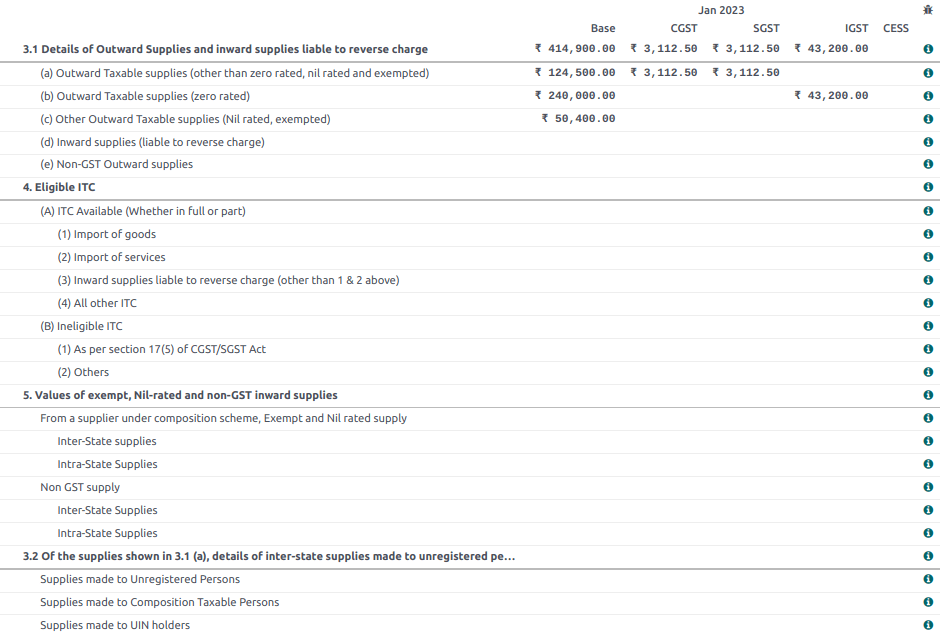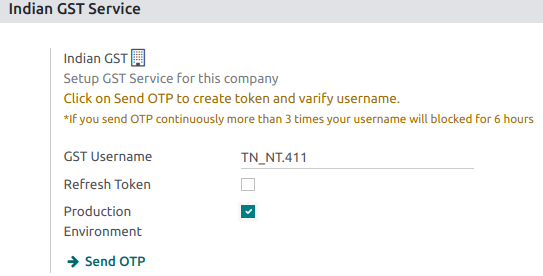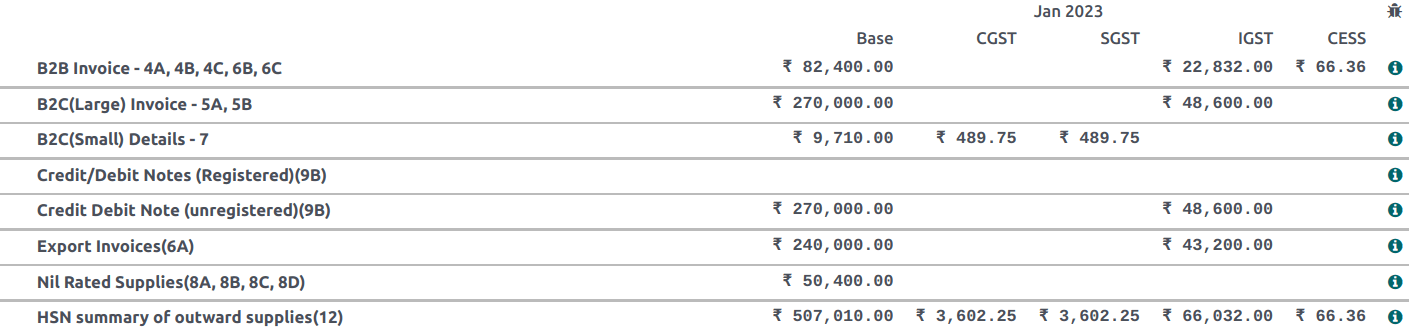印度¶
安装¶
Install the following modules to get all the features of the Indian localization:
名称 |
技术名称 |
描述 |
|---|---|---|
印度 - 会计 |
|
默认 财务本地化包 |
印度电子发票 |
|
|
印度电子运单 |
|
|
印度 - GSTR 印度电子申报 |
|
|
印度 - 会计报告 |
|
|
印度 - 采购报告(GST) |
|
印度商品和服务税购买报告 |
印度 - 销售报告(GST) |
|
印度商品和服务税销售报告 |
印度 - 库存报告(GST) |
|
印度GST库存报告 |

电子发票系统¶
Odoo符合 印度商品和服务税(GST)电子发票系统 的要求。
设置¶
NIC电子发票注册¶
您必须在 NIC 电子发票门户上注册,以获取您的 API 凭证。您需要这些凭证来 配置您的 Odoo 会计应用。
通过点击 Login 并输入 Username 和 Password,登录到 NIC e-Invoice portal;
注解
如果您已经在NIC门户网站上注册,您可以使用相同的登录凭据。
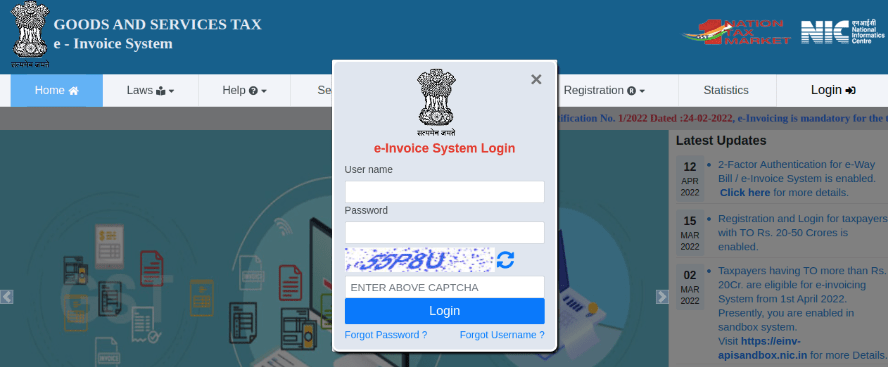
从仪表板中,转到 ;
之后,您应该会在您注册的手机号上收到一个 OTP 代码。输入 OTP 代码并点击 验证 OTP;
Select 通过 GSP for the API interface, set Tera Software Limited as GSP, and type in a Username and Password for your API. Once it is done, click 提交.
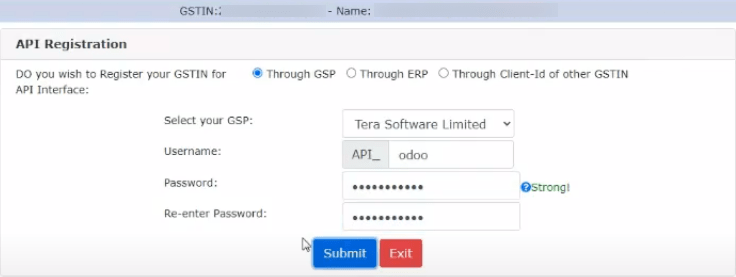
在Odoo中的配置¶
要在Odoo中启用电子发票服务,请转到: ,然后输入之前为API设置的 用户名 和 密码 。
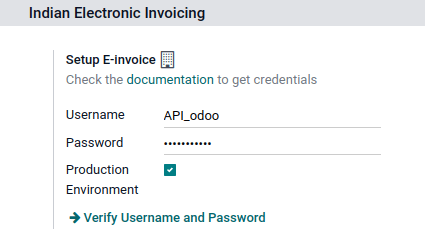
日记账¶
要自动将电子发票发送到NIC电子发票门户,您首先需要通过转到:,打开您的*销售*日记账,并在:guilabel:`高级设置`选项卡下,在:guilabel:`电子数据交换`下启用:guilabel:`电子发票(IN)`并保存。
工作流程¶
发票验证¶
一旦发票被验证,确认消息将显示在顶部。Odoo会在一段时间后自动将已验证发票的JSON签名文件上传到NIC电子发票门户。如果您想立即处理发票,请点击 立即处理 。

注解
您可以在聊天中的附件中找到已签名的JSON文件。
您可以在发票的 EDI Document 选项卡或发票的 Electronic invoicing 字段下检查文档的 EDI 状态。
Invoice PDF报告¶
一旦发票被验证并提交,发票 PDF 报告可以打印。报告包括 IRN , Ack. No (确认号) 和 Ack. Date (确认日期),以及二维码。这些证明发票是有效的财务文件。
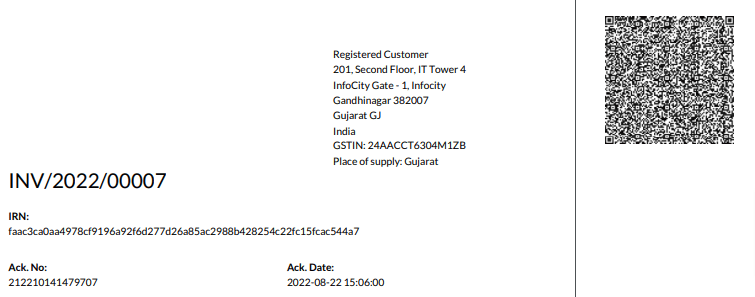
电子发票作废¶
如果您想取消电子发票,请转到发票的 其他信息 选项卡,并填写 取消原因 和 取消备注 字段。然后,点击 请求EDI取消 。 电子发票 字段的状态将变为 待取消 。
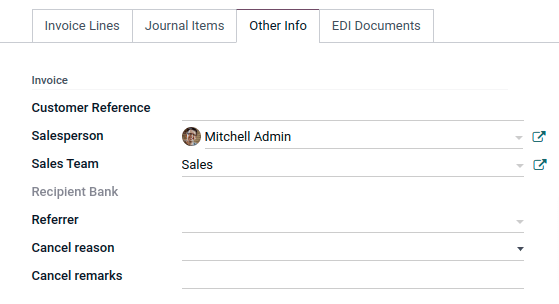
注解
如果您想在处理发票之前取消取消操作,请单击 Call Off EDI Cancellation。
一旦您请求取消电子发票,Odoo会自动将JSON签名文件提交到NIC电子发票门户。如果您想立即处理发票,可以点击 立即处理 。
GST电子发票验证¶
提交电子发票后,您可以从GST电子发票系统网站本身验证发票是否已签名。
从附件中下载JSON文件。它可以在相关发票的聊天中找到;
打开 NIC 电子发票门户 并转到 ;
选择JSON文件并提交;
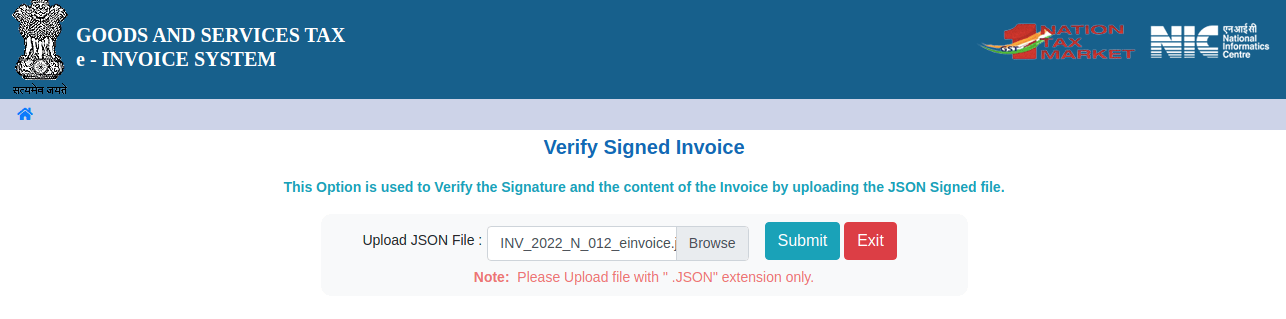
如果文件已签名,则显示确认消息。
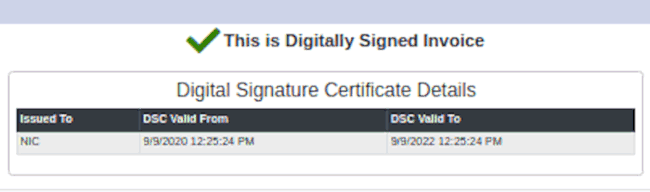
电子运单¶
设置¶
Odoo符合 印度商品和服务税(GST)电子运单系统 的要求。
在NIC电子运单上进行API注册¶
你必须在 NIC 电子运单门户上注册,以创建你的 API 凭证。你需要这些凭证来 配置你的 Odoo 会计应用。
通过点击 Login 并输入您的 Username 和 Password,登录到 NIC E-Way bill portal;
从您的仪表板,转到 ;
点击 发送OTP。一旦您在注册的手机号码上收到验证码,请输入并点击 验证OTP;
检查是否已经在注册的GSP/ERP列表中有 Tera Software Limited。如果是,使用用于登录到NIC门户的用户名和密码。否则,按照以下步骤进行;

选择 添加/新建,选择 Tera Software Limited 作为您的 GSP 名称,为您的 API 创建一个 用户名 和一个 密码,然后点击 添加。
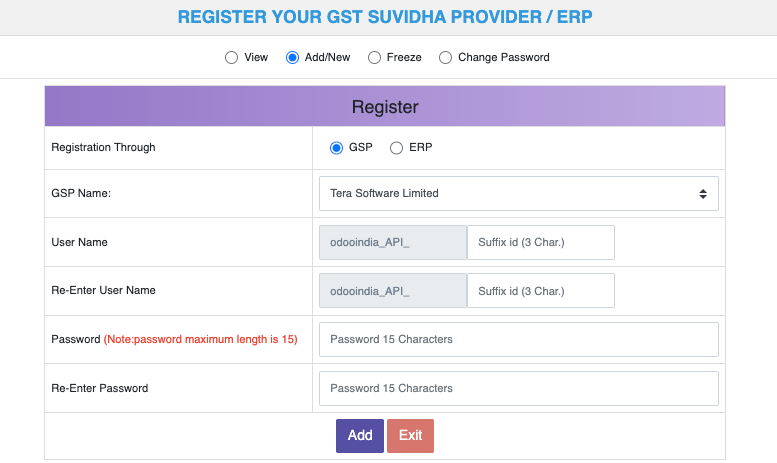
在Odoo中的配置¶
要设置 E-Way 账单服务,请转到 ,并输入您的 用户名 和 密码。
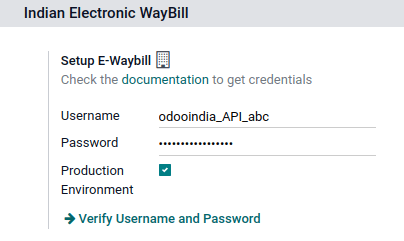
工作流程¶
发送电子运单¶
您可以通过点击 发送电子路单 来手动发送电子路单。 要在发票或账单确认时自动发送电子路单,请在您的 销售或采购日志 中启用 电子路单(IN)。

发票验证¶
一旦发票已经发出并通过 发送电子路单 发送,将显示确认消息。

注解
您可以在聊天中的附件中找到已签名的JSON文件。
Odoo 自动在一段时间后将 JSON 签名文件上传到政府门户。如果您想立即处理发票,请点击 立即处理。
Invoice PDF报告¶
您可以在提交电子运单后打印发票PDF报告。 报告中包括 电子运单号 和 电子运单有效日期 。
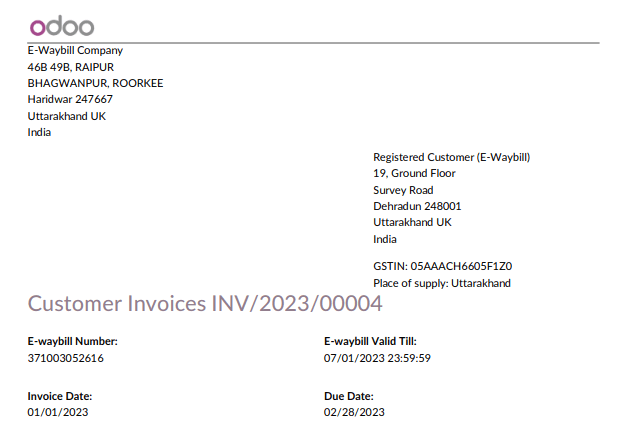
电子路单取消¶
如果您想取消电子运单,请转到相关发票的 电子运单 选项卡,并填写 取消原因 和 取消备注 字段。然后,点击 请求EDI取消。
重要
这样做会取消 e-Invoice。
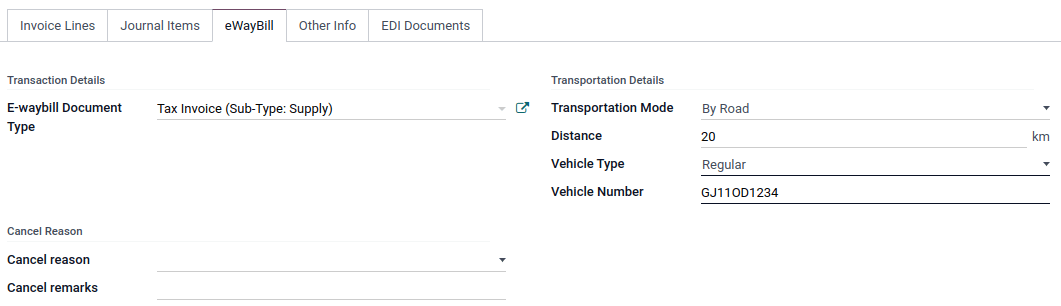
注解
如果您想在处理发票之前取消取消操作,请单击 Call Off EDI Cancellation。
一旦您请求取消电子路单,Odoo会自动将JSON签名文件提交给政府门户。如果您想立即处理发票,可以点击 立即处理。
印度GST申报¶
启用API访问¶
要在Odoo中提交GST报税申报,您必须首先在GST门户上启用API访问。
登录到 GST 门户,输入您的 用户名 和 密码,然后转到您的 个人资料菜单 的 我的个人资料;
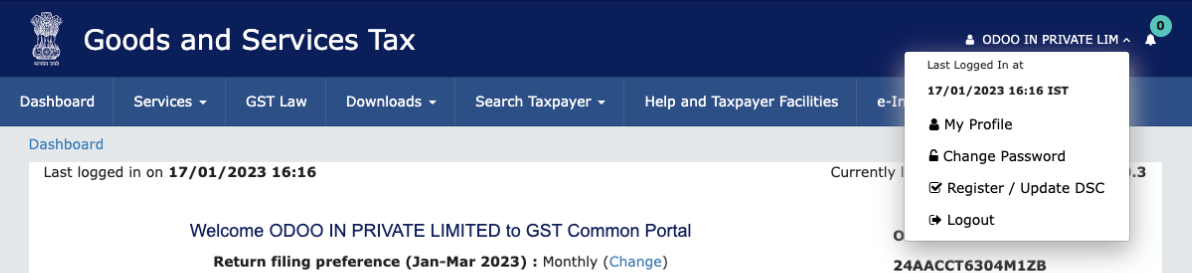
选择 管理 API 访问,然后点击 是 启用 API 访问;
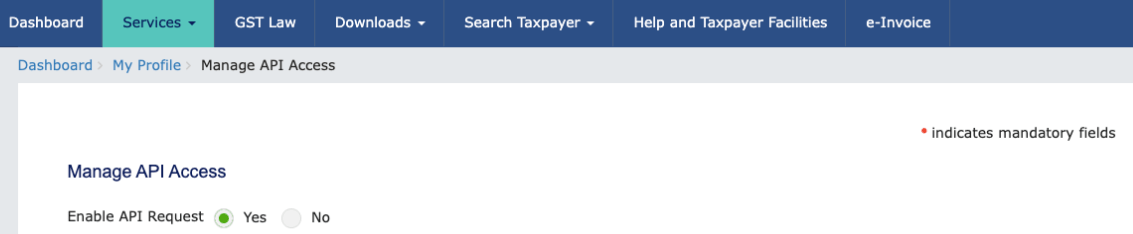
这样做会启用一个 Duration 下拉菜单。选择您偏好的 Duration,然后点击 Confirm。
Odoo中的印度GST服务¶
一旦您在GST门户上启用了 API访问 ,您可以在Odoo中设置 印度GST服务 。
转到 并输入 GST 用户名。点击 发送 OTP,输入代码,最后点击 验证。
文件中的GST申报¶
当配置了 印度GST服务 后,您可以提交您的GST申报。前往 并创建一个新的 GST申报周期**(如果不存在)。在Odoo中,GST申报分为 **三个步骤:
注解
税务申报周期 可以根据用户的需求 配置。
发送GSTR-1¶
用户可以在上传到 GST门户 之前通过点击 GSTR-1报告 来验证 GSTR-1 报告;
如果 GSTR-1 报告正确,则点击 Push to GSTN 将其发送到 GST 门户 。 GSTR-1 报告的状态将变为 Sending ;

几秒钟后, GSTR-1 报告的状态会变为 Waiting for Status 。这意味着 GSTR-1 报告已经发送到 GST Portal 并正在 GST Portal 上进行验证;

再次,几秒钟后,状态要么变为 已发送 要么变为 发票错误。状态 发票错误 表示一些发票未能正确填写以便通过 GST 门户 验证;
如果 GSTR-1 的状态为 Sent,这意味着你的 GSTR-1 报告已经准备好可以在 GST 门户 上进行申报。

如果 GSTR-1 的状态是 发票错误,可以在 日志注释 中检查发票错误。一旦问题解决,用户可以点击 推送到GSTN 再次在 GST门户 上提交文件。

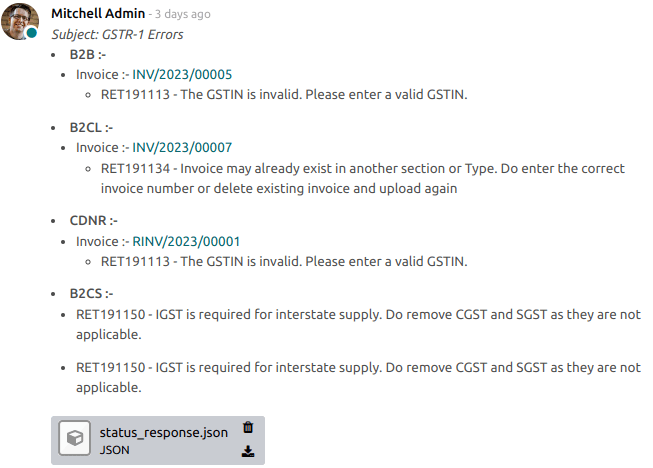
Click 标记为已提交 after filing the GSTR-1 report on the GST portal. The status of the report changes to 已提交 in Odoo.

接收 GSTR-2B¶
用户可以从 GST门户 检索 GSTR-2B报告 。这将自动将 GSTR-2B 报告与您的Odoo账单对账;
点击 获取 GSTR-2B 摘要 来检索 GSTR-2B 摘要。 几秒钟后,报告的状态会变为 等待接收。这意味着 Odoo 正在尝试从 GST 门户 接收 GSTR-2B 报告;

再次,几秒钟后, GSTR-2B 的状态会变为 正在处理 。这意味着 Odoo 正在将 GSTR-2B 报告与您的 Odoo 账单进行对账;

完成后, GSTR-2B 报告的状态将更改为 Matched 或 Partially Matched ;
如果状态为 匹配:

如果状态是 部分匹配,您可以通过点击 查看已对账账单 来对账单进行更改。完成后,点击 重新匹配。

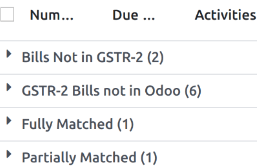
GSTR-3 报告¶
The GSTR-3 report is a monthly summary of sales and purchases. This return is auto-generated by extracting information from GSTR-1 and GSTR-2.
用户可以通过点击 GSTR-3 Report 来比较 GSTR-3 报告与 GST 门户 上可用的 GSTR-3 报告,以验证它们是否匹配;
一旦用户验证了 GSTR-3 报告并在 GST门户 上支付了税款。一旦支付,可以通过点击 Closing Entry 来 关闭 报告;

在 Closing Entry 中,使用 challan 在 GST portal 上添加支付的税款金额,并点击 POST 来发布 Closing Entry;
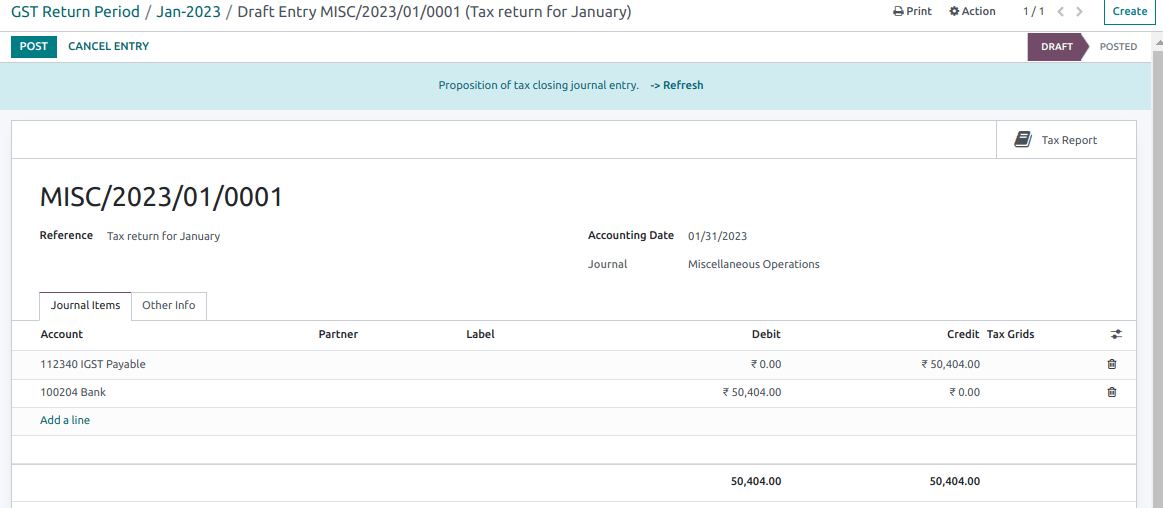
一旦发布, GSTR-3 报告的状态将变为 已提交 。

税务报告¶
GSTR-1 报告¶
报告 GSTR-1 被分成几个部分。它显示每个部分的 Base 金额, CGST , SGST , IGST ,和 CESS 。
GSTR-3 报告¶
报告 GSTR-3 包含不同的部分:
逆向征收的进口和出口供应的详细信息;
符合条件的 ITC;
免税、零税率和非GST进项供应的值;
向 未注册 人员提供的跨州供应的详细信息。